Data Validation Excel - Cara Membatasi Isi Cell di Excel
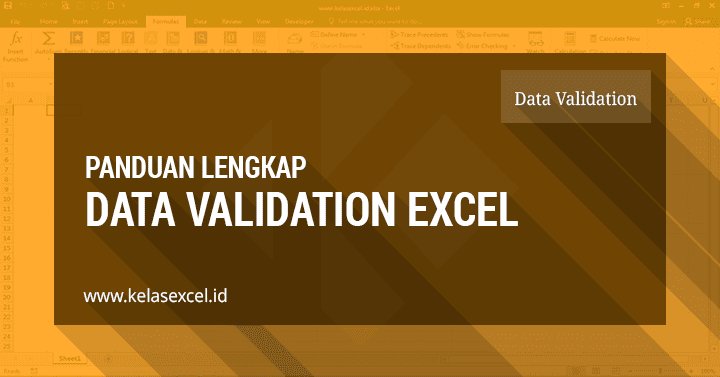
Validasi Data di Excel - Pada microsoft excel Anda bisa membatasi nilai atau teks yg di masukkan pada sebuah cell atau range sesuai dengan kriteria tertentu yg Anda inginkan.
Misalnya sebuah sel hanya boleh diisi dengan angka 1-10, dibatasi dengan daftar teks tertentu saja, hanya boleh diisi dengan format tanggal saja, & sbgainya.
Untuk kebutuhan semacam ini microsoft excel menyediakan sebuah fitur yg diberi nama "Data Validation" atau validasi data excel.
Lalu bagaimana cara membuat data validasi di excel dengan fitur ini? Mari kita pelajari bersama.
Pengertian Data Validation di Excel
Apa maksud data Validation pada microsoft excel?
Data validation Excel adalah salah satu fitur excel yg digunakan untuk membatasi input data yg bisa dimasukkan ke dlm sebuah sel atau range, sehingga data yg diinputkan ke dlm sebuah sel atau range valid atau memenuhi kriteria tertentu yg ditetapkan.
Pada dasarnya data validasi excel atau pembatasan isi ini bertujuan untuk meminimalisir kesalahan entry data atau menghindari kesalahan input data agar data yg Anda peroleh benar-benar valid sesuai yg harapan.
Manfaat Menggunakan Data Validation di Excel
Dengan menggunakan fitur data validation excel, maka Anda akan mendapatkan manfaat atau dapat melakukan hal-hal sbgai brkut:
- Membatasi isi sel excel dengan nilai teks tertentu.
- Membatasi isi sel dengan rentang nilai angka, tanggal atau waktu tertentu.
- Membuat daftar atau list data yg bisa dimasukkan ke dlm sel.
- Menampilkan pesan tentang jenis data yg bisa Anda masukkan ke dlm sel excel.
- Menampilkan pesan tertentu jika data yg Anda masukkan ke dlm sel tidak sesuai.
- Dan lain-lain.
Bagaimana cara menerapkan dan menggunakan fitur data validation excel ini?
Cara Menggunakan Data Validation Excel
Cara membuat validasi data dengan menggunakan data validation di excel untuk membatasi isi sebuah sel & atau range excel, ikuti langkah-langkah brkut:
- Pilih(seleksi) Sel/Range yg akan Anda atur data validation-nya.
- Pilih Menu Data Validation Pada Tab Data--Group Data Tools.
![Data Validation Excel - Cara Membatasi Isi Cell di Excel Pada microsoft excel Anda bisa membatasi nilai atau teks yg di masukkan pada sebuah cel Data Validation Excel - Cara Membatasi Isi Cell di Excel]()
Langkah diatas bisa juga kita lakukan dengan Shortcut keyboard Alt + A + V + V. - Setlah muncul kotak opsi Data Validation, setting pengaturan validasi data atau pembatasan isi sel yg diinginkan.
![Data Validation Excel - Cara Membatasi Isi Cell di Excel Pada microsoft excel Anda bisa membatasi nilai atau teks yg di masukkan pada sebuah cel Data Validation Excel - Cara Membatasi Isi Cell di Excel]()
Penjelasan lebih lanjut tentang pengaturan validasi data ini akan dijelaskan secara khusus pada bagian selanjutnya. - Terkhir Pilih/Klik OK untuk menyelesaikan & menerapkan pengaturan validasi data.
Pengaturan Kriteria Pada Data Validation
Kriteria apa saja yg bisa atur dengan data validation pada excel?
Setlah mucul "Data Validation" Option box, pada Tab Setting digunakan untuk pengaturan kriteria validasi data/ batasan isi sel yg akan diterapkan.
Pada bagian Allow:, ada 8 jenis kriteria yg bisa kita pilih sesuai kebutuhan validasi yg kita inginkan :
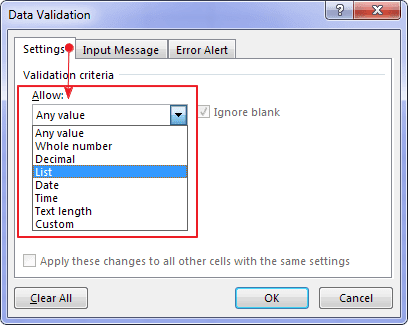
Keterangan :
- Any Value: Tidak ada batasan isi cell. Semua value (data teks atau angka) bisa di masukkan ke dlm cell.
- Whole Number: Membatasi isi Cell hanya number atau angka numeric saja.
- Decimal: Sama dengan Whole Number, hanya saja kita bisa mengatur nilai validasi yg digunakan sampai pada ketelitian angka desimal.
- List: Isi cell hanya terbatas pada daftar atau list yg kita tentukan.
Kriteria List Data validation ini dibahas lebih detail pada bagian: Cara Membuat Dropdown List Dengan Data Validation Excel - Date: Membatasi isi cell dengan kriteria tanggal.
- Time: Membatasi isi cell dengan kriteria waktu.
- Text Lenght: Membatasi jumlah panjangnya karakter Text yg bisa dimasukkan ke dlm cell excel.
- Custom: Menentukan sendiri kriteria data validation dengan memasukkan rumus excel atau formula tertentu.
Setlah memilih salah satu diantara 8 jenis data validation diatas pada bagian Data: untuk beberapa jenis kriteria kita bisa melakukan pengaturan selanjutnya.
Jika anda sdh terbiasa dengan operator perbandingan excel maka bagian pengaturan ini saya kira tidak akan menjadi masalah.
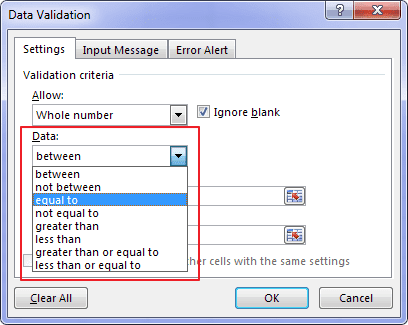
Keterangan:
- between: Hanya data terkait yg berada diantara dua pengaturan data yg bisa diinputkan pada cell.
- not between: Hanya selain data terkait yg berada diantara dua pengaturan data yg bisa dimasukkan pada cell.
- equal to: Hanya data yg sama dengan di pengaturan yg bisa diinputkan pada cell. Sejenis dengan operator perbandingan "=".
- not equal to: Hanya data yg tidak sama dengan di pengaturan yg bisa diinputkan pada cell. Sejenis dengan operator perbandingan "<>".
- greater than: Hanya data yg lebih besar dari data di pengaturan yg boleh diinputkan pada cell. Sejenis dengan operator perbandingan ">".
- less than: Hanya data yg lebih kecil/kurang dari data di pengaturan yg boleh diinputkan pada cell. Sejenis dengan operator perbandingan "<".
- greater than or equal to: Hanya data yg lebih besar atau sama dengan data di pengaturan yg boleh diinputkan pada cell. Sejenis dengan operator perbandingan ">=".
- less than or equal to: Hanya data yg lebih kecil/kurang atau sama dengan dari data di pengaturan yg boleh diinputkan pada cell. Sejenis dengan operator perbandingan "<=".
Input Message Pada Data Validasi Excel
Bisakah kita memberikan informasi tertentu saat sel yg kita atur data validationnya aktif?
Tab pengaturan INPUT MESSAGE pada kotak opsi "Data validation" digunakan untuk mengatur pesan yg ditampilkan saat sel yg tervalidasi di pilih (select).
Dengan mengatur Input Message, maka excel akan menampilkan informasi tertentu saat sel yg kita validasi se&g aktif.
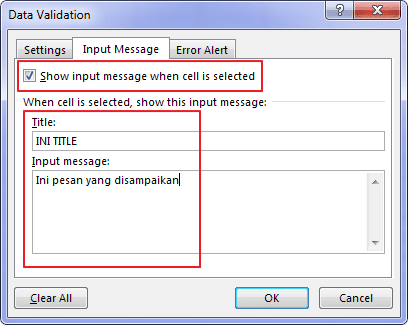
Jika pada bagian Show input message when cell is selected tercentang maka saat cell tervalidasi kita pilih, secara otomatis excel akan menampilkan pesan sesuai yg kita atuar atau kita tulis pada bagian Title & Input message.
Dan sebaliknya biarkan default atau kosongkan title & Input message atau hilangkan centang untuk tidak menampilkan pesan saat melakkan input data.
Bagian Title adalah judul pesan se&gkan input message adalah isi pesan yg akan ditampilkan.
Jika data validation kita atur untuk cell A1 misal & input message kita atur sprti pengaturan diatas maka saat sel A1 kita pilih akan muncul pesan sprti gambar dibawah ini:
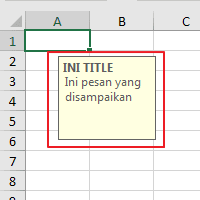
Error Alert Pada Data Validasi Excel
Bagaimana cara menampilkan informasi kesalahan input data?
Tab pengaturan ERROR ALERT pada "Data Validation" dialog box digunakan untuk mengatur pesan peringatan jika input data yg kita masukkan pada cell tervalidasi tidak sesuai dengan pangaturan yg tlah kita tetapkan.
Dengan mangaktifkan pengaturan Error alert, maka user akan mendapatkan informasi atau pesan peringatan jika data yg dimasukkan tidak sesuai dengan validasi data yg diterapkan.
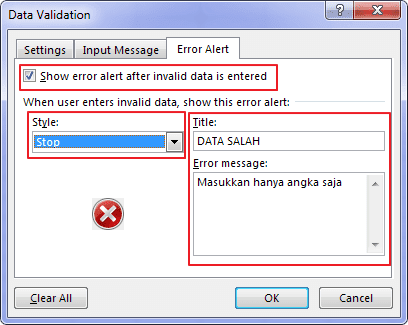
Misal jika mengatur sebuah cell hanya bisa diisi dengan angka lalu kita inputkan teks ke dlm cell tersebut, maka pesan peringatan error ini akan muncul secara otomatis. Jika input data kita benar sesuai validasi data yg diberlakukan maka pesan ini tidak akan muncul.
Untuk menampilkan pesan ini pastikan bagian Show error alert after invalid data is entered tercentang. Sebaliknya, jika tidak ingin menampilkan peringatan erorr setlah terjadi kesalahan input maka kosongkan centang pada bagian ini.
Cara pengaturan selanjutnya, sprti pada pesan input Message. Bagian Title untuk judul pesan & bagian input message untuk isi pesannya.
Pada bagian style anda bisa mengatur style pesan yg ingin ditampilkan. Pilih salah satu diatara style STOP, WARNING, atau INFORMATION.
Dengan pengaturan sprti diatas jika input data yg kita masukkan tidak sesuai dengan data validation yg kita gunakan maka akan muncul pesan error sprti dibawah ini:
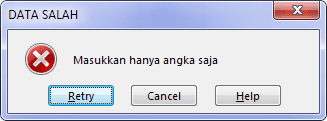
Cara Menghapus Data Validation Excel
Bagaimana cara menghapus Data Validation pada excel?
Jika anda sdh tidak membutuhkan data validation lagi, cara untuk menghapus atau menghilangkan data validation adalah sbgai brkut:
- Seleksi atau pilih cell yg akan kita hilangkan validasi datanya.
- Pilih menu Data Validation yg ada pada Tab Data--Group Data Tools.
- Pilih Clear All lalu klik OK.
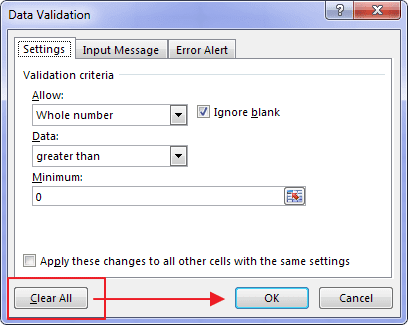
Demikian sedikit penjelasan tentang Data Validation di excel. Jika masih ada yg belum jelas slahkan sampaikan dibagian komentar yg tersedia. Untuk request tutorial slahkan buka laman contact yg tersedia. Sumber https://www.kelasexcel.id


Belum ada Komentar untuk "Data Validation Excel - Cara Membatasi Isi Cell di Excel"
Posting Komentar